Alternative Methoden zur Installation des Interactive Testing Agent
Tricentis bietet alternative Installationsverfahren des Interactive Testing Agent an, falls die Installation über den Auto Installer nicht Ihren Bedürfnissen gerecht wird.
Dieses Kapitel gibt einen Überblick über die Vorteile der einzelnen Installationsprogramm-Editionen des Interactive Testing Agent und enthält entsprechende Installationsanweisungen.
Hinweise zu den Installationsprogramm-Editionen
Es gibt drei verschiedene Editionen des Installationsprogramms für den Interactive Testing Agent: den Auto Installer, den Bundled Installer und den Admin Installer.
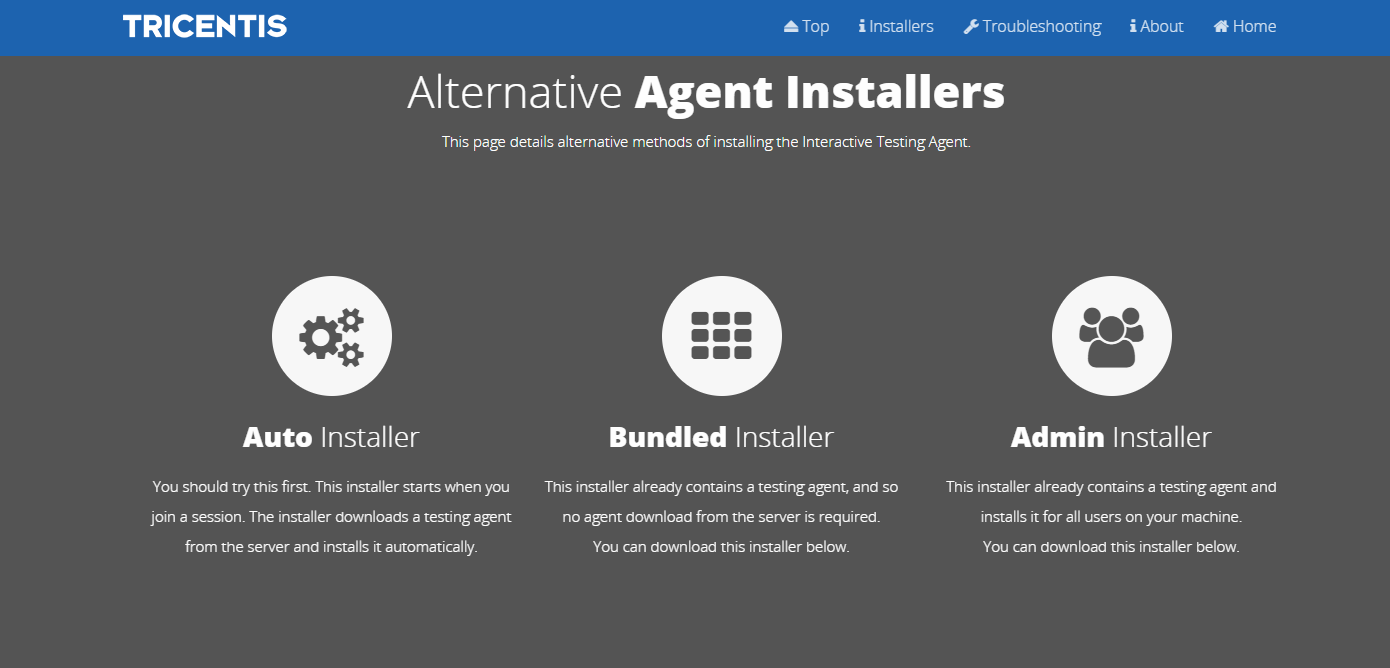
Editionen des Interactive Testing Agent
Tricentis empfiehlt, dieses Installationsprogramm zuerst auszuprobieren, da es eine automatische Installation bietet. Der Auto Installer startet, wenn Sie einer Session beitreten, und lädt automatisch einen Testagenten herunter. Weitere Informationen finden Sie hier: siehe Kapitel "Den Interactive Testing Agent über den Auto Installer installieren".
Der Bundled Installer enthält bereits einen Testagenten, sodass kein Download des Agenten vom Server erforderlich ist. Sie benötigen Sie eine Einladung von Ihrem Testmanager, um den Bundled Installer verwenden zu können.
Die Verwendung des Admin Installer erfordert Administratorrechte.
Das administrative Installationsprogramm enthält bereits einen Testagenten und installiert ihn für alle Benutzer auf Ihrem Rechner. Sie können diesen Installer im Bereich Installer Comparison herunterladen.
Mit dem administrativen Installationsprogramm können Domänen-Administratoren den Interactive Testing Agent innerhalb einer Netzwerkdomäne auf mehreren Rechnern installieren. Diese Art der Installation ist in der Regel am nützlichsten in groß angelegten Einsatzszenarien, in denen der Interactive Testing Agent für eine große Anzahl von Benutzern auf mehreren Rechnern installiert werden muss. Wenn Ihre Umgebung aus irgendeinem Grund den Download oder die Installation des Interactive Testing Agent verhindert, können Sie dieses Setup auch verwenden, um den Agenten manuell zu installieren.
Installer Comparison
Im Abschnitt Installer Comparison können Sie eine detaillierte Übersicht der verschiedenen Installationsprogramm-Editionen sehen und herunterladen.
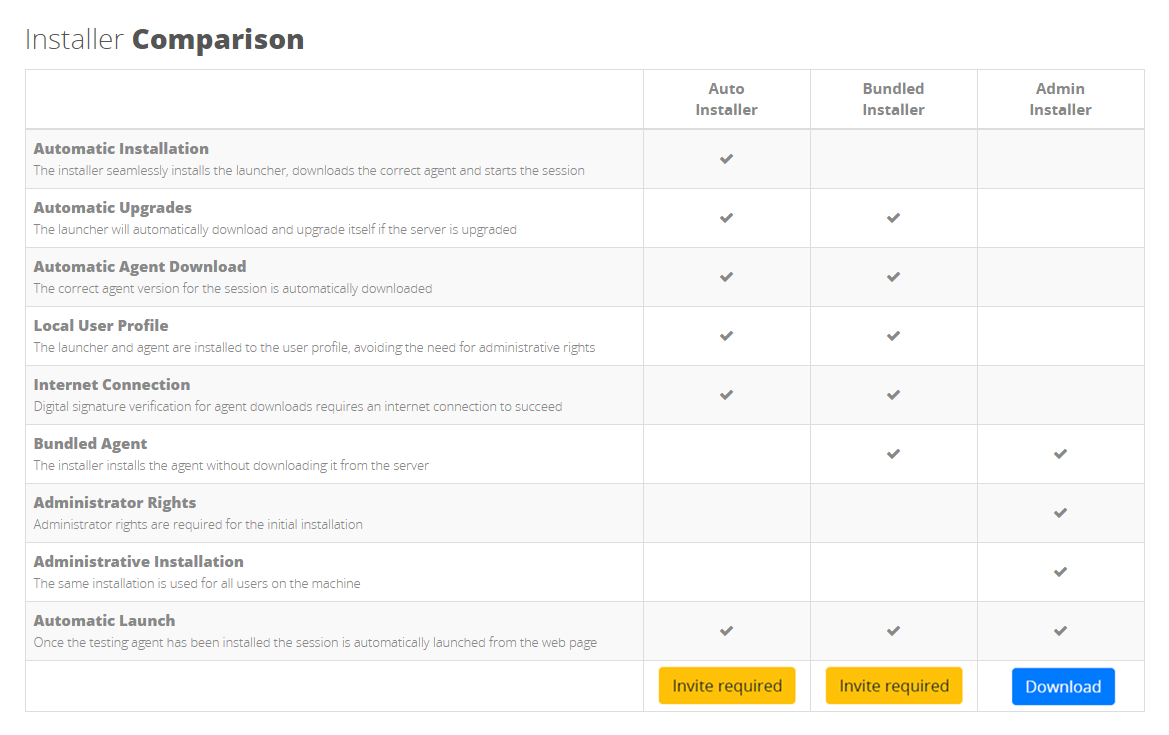
Installationsprogrammvergleich des Interactive Testing Agent
Zu den Installationsprogramm-Editionen für Agenten navigieren
Um zu den Installationsprogramm-Editionen für Agenten zu navigieren, führen Sie die folgenden Schritte aus:
-
Öffnen Sie die Interactive Testing Agent-Webseite http(s)://<Serveradresse>/interactive/invite<SessionID>.
-
Klicken Sie auf der Website auf die Schaltfläche Installers.
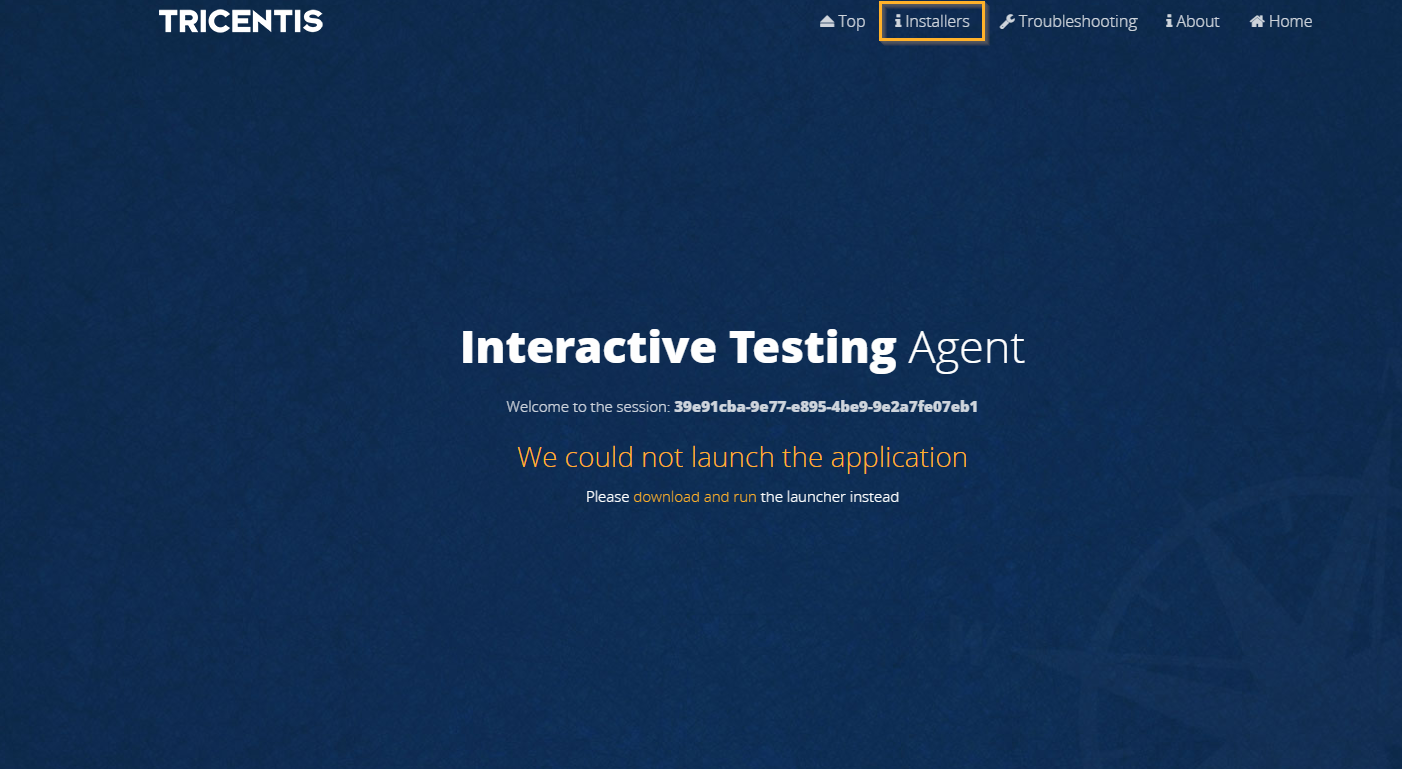
Installationsprogramme für Interactive Testing Agent
Infolgedessen navigiert Sie der Interactive Testing Agent zur Seite Installer Comparison.
Den Interactive Testing Agent über den Admin Installer installieren
Um den Interactive Testing Agent über den Admin Installer zu installieren, führen Sie die folgenden Schritte aus:
-
Öffnen Sie die Webseite des Interactive Testing Server (http(s)://<Serveradresse>/interactive/) in Ihrem Standard-Browser und klicken Sie auf die Schaltfläche Installers.
-
Klicken Sie auf der Seite Installer Comparison unten in der Spalte Admin Installer auf Download.
-
Öffnen Sie die heruntergeladene Datei InteractiveTestingAdminAgentSetup.exe, um die Installation des Interactive Testing Server zu starten und bestätigen Sie die Windows-Sicherheitswarnungen.
Der Interactive Testing Agent Setup Wizard wird geöffnet und führt Sie durch den Installationsprozess.
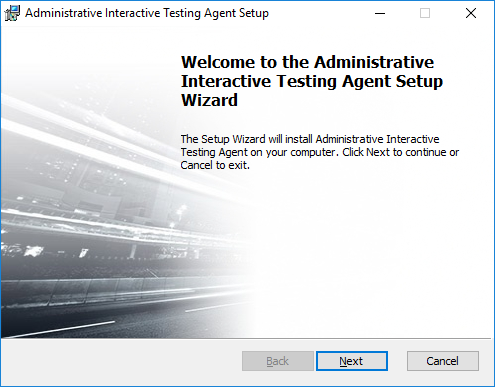
Starten des Interactive Testing Agent Admin Installer
-
Klicken Sie auf Next, um mit der Installation zu beginnen.
-
Definieren Sie das Installation Directory und das Local Session Data Directory. Sie müssen Verzeichnisse definieren, für die Sie die erforderlichen Zugriffsrechte haben.
Das Standard-Installationsverzeichnis ist %ProgramFilesFolder%\Tricentis\Interactive Testing.
Das lokale Verzeichnis für Session-Daten ist %LOCALAPPDATA%\Tricentis\InteractiveTesting.
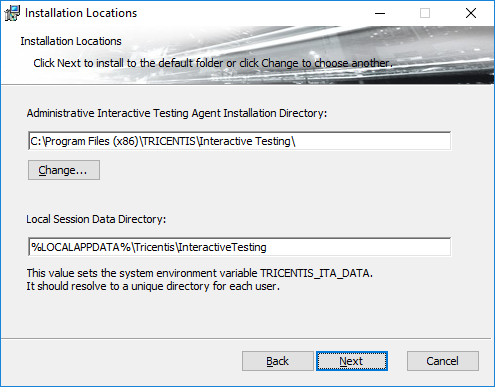
Speicherort des Interactive Testing Agent Admin Installer
-
Klicken Sie Next, um fortzufahren.
-
Klicken Sie im Folgedialog auf Install. Der Assistent installiert den Interactive Testing Agent.
-
Beenden Sie die Installation mit Klick auf die Schaltfläche Finish.